Adobe Photoshopのアートワークグラフィックデザインでは、Photoshopでオブジェクトの後ろにテキストを配置する方法を検索します。 フィリピンのフォトエディタのWebサイトの専門家が、Photoshopのチュートリアルを細心の注意を払って提供しています。 その場合、あなたがPhotoshopについて学ぶ初心者であるとき、あなたはこのように尋ねます。 そこで、 フィリピン写真編集者 ウェブサイトのグラフィックデザイナーはあなたに簡単なプロセスを提供します。 私たちのデザイナーはプロであり、彼らの仕事はとても正確で完璧です。 そのため、最初にphotoeditorph.com Webサイトにアクセスして、フロントサンプルを確認することをお勧めします。 そうすれば、Photoshopでアートワークを確認した後、私たちに頼ることができます。 さあ、
Photoshopでオブジェクトの後ろにテキストを配置する方法のプロセス。
最初のステップ-Adobeのストックからダウンロードできる画像を開き、AdobePhotoshopに設定します。 次に、Photoshopでオブジェクトの後ろにテキストを配置する方法について始めます。 XNUMX番目のステップ-テキストに追加してから画像に移動し、オブジェクトの前に配置します。 次に、タイプレイヤーの可視性アイコンをクリックして、画像のテキストをオンにします。 XNUMX番目のステップ-レイヤーパネルに戻って、背景レイヤーにある背景レイヤーを複製します。
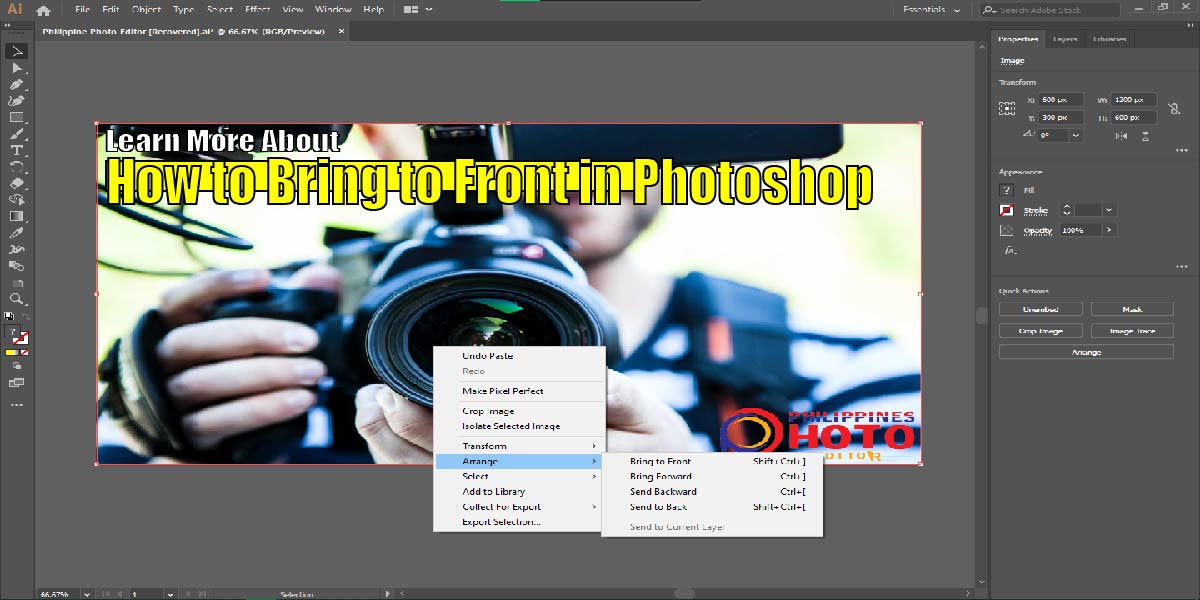
XNUMX番目のステップ-レイヤーパネルの上に新しいレイヤーが必要なため、タイプレイヤーの上にコピーをドラッグします。 そのため、「バックグラウンドコピー」を選択し、タイプレイヤーのレイヤーをドラッグします。 ここでは、Photoshopでオブジェクトの後ろにテキストを配置する方法の途中にとどまっています。 XNUMX番目のステップ-ここでは、クイック選択ツールを選択し、ツールバーから選択する必要があります。 でも、クイックマスクムードでセレクションを見ています。 XNUMX番目のステップ-このステップでは、実行する必要があり、selectとmaskを使用して選択を絞り込みます。 私たちを購入する 画像マスキングサービス 低価格で。
XNUMX番目のステップ-表示モードを変更するために移動する必要があります。
全体として、[マスクを使用した選択]ワークスペースで、[エッジ]ダイアログボックスを調整する必要があるため、[表示モード]をクリックします。 また、エッジを滑らかにする変更モードを作成します。 XNUMX番目のステップ-選択範囲をレイヤーマスクとして出力し、すでにすべてのプロセスを実行しています。 さらに、そこで選択をクリーンアップします。 その後、最後のステップは、選択範囲をレイヤーマスクとしてPhotoshopに出力することです。 そこで、Photoshopでオブジェクトの後ろにテキストを配置する方法を理解する必要があります。
結論として、フィリピンの写真編集者は、Photoshopでオブジェクトの後ろにテキストを配置する方法を明確に理解しているかもしれません。 Photoshopでオブジェクトの背後にテキストを配置する方法について質問がある場合は、カスタマーチームにお問い合わせください。 Photoshopでオブジェクトの後ろにテキストを配置する方法など、クライアントの緊急性のために24時間アクティブになっています。 について学ぶ Photoshopで前面に表示する方法 進行中のプロジェクトでこのトリックを喜んでください

